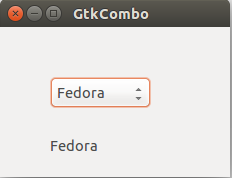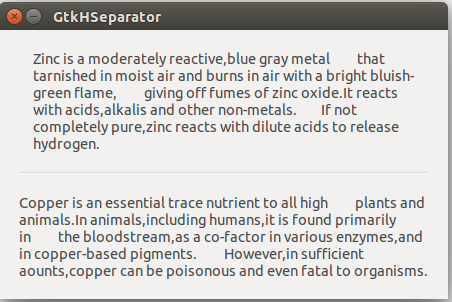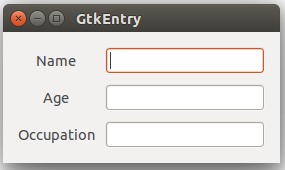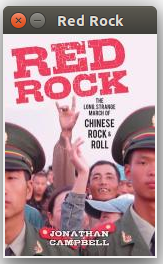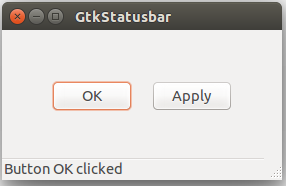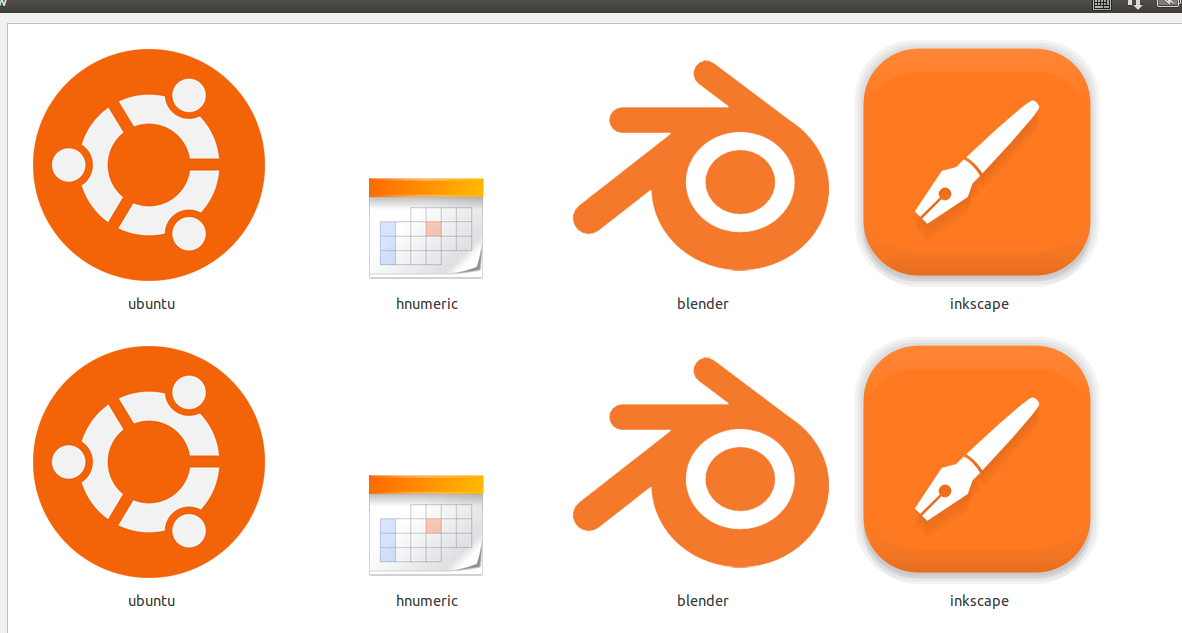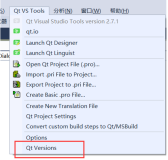(一):写在前面
在上面一个小节中,我们讲解了在GTK+2.0中的一些常用的构件,在这一小节中,我们将继续学习GTK+中常用的稍微复杂的构件,这里我们主要是学习GtkComboBox,GtkEntry,GtkIconView,GtkImage,GtkSeparator,GtkStatusBar。好了,现在我们开始我们的学习之旅。
(二):GtkComboBox
GtkComboBox构件的作用是让程序使用者根据不同的需求从很多选项中进行选择。
下面我们来看一下如何使用GTkComboBox。
#include <gtk/gtk.h>
void combo_selected(GtkWidget *widget,gpointer window)
{
gchar *text = gtk_combo_box_get_active_text(GTK_COMBO_BOX(widget));
gtk_label_set_text(GTK_LABEL(window),text);
g_free(text);
}
int main(int argc,char *argv[])
{
GtkWidget *window;
GtkWidget *fixed;
GtkWidget *combo;
GtkWidget *label;
gtk_init(&argc,&argv);
window = gtk_window_new(GTK_WINDOW_TOPLEVEL);
gtk_window_set_title(GTK_WINDOW(window),"GtkCombo");
gtk_window_set_position(GTK_WINDOW(window),GTK_WIN_POS_CENTER);
gtk_window_set_default_size(GTK_WINDOW(window),230,150);
fixed = gtk_fixed_new();
combo = gtk_combo_box_new_text();
gtk_combo_box_append_text(GTK_COMBO_BOX(combo),"Ubuntu");
gtk_combo_box_append_text(GTK_COMBO_BOX(combo),"Mandriva");
gtk_combo_box_append_text(GTK_COMBO_BOX(combo),"Fedora");
gtk_combo_box_append_text(GTK_COMBO_BOX(combo),"Mint");
gtk_combo_box_append_text(GTK_COMBO_BOX(combo),"Gentoo");
gtk_combo_box_append_text(GTK_COMBO_BOX(combo),"Debian");
gtk_fixed_put(GTK_FIXED(fixed),combo,50,50);
gtk_container_add(GTK_CONTAINER(window),fixed);
label = gtk_label_new("-");
gtk_fixed_put(GTK_FIXED(fixed),label,50,110);
g_signal_connect_swapped(G_OBJECT(window),"destroy",G_CALLBACK(gtk_main_quit),G_OBJECT(window));
g_signal_connect(G_OBJECT(combo),"changed",G_CALLBACK(combo_selected),(gpointer)label);
gtk_widget_show_all(window);
gtk_main();
return 0;
}
上面的例子主要是完成了一个下拉选择框和一个标签。在这里下拉选择框有六个选项。标签中的内容就是我们选择的那个选项的内容。
combo = gtk_combo_box_new_text();
gtk_combo_box_append_text(GTK_COMBO_BOX(combo),"Ubuntu");
gtk_combo_box_append_text(GTK_COMBO_BOX(combo),"Mandriva");
gtk_combo_box_append_text(GTK_COMBO_BOX(combo),"Fedora");
gtk_combo_box_append_text(GTK_COMBO_BOX(combo),"Mint");
gtk_combo_box_append_text(GTK_COMBO_BOX(combo),"Gentoo");
gtk_combo_box_append_text(GTK_COMBO_BOX(combo),"Debian");
在上面,我们生成了一个GtkComboBox构件,然后又把Linux发行版本的名字添加进去。
gchar *text = gtk_combo_box_get_active_text(GTK_COMBO_BOX(widget));
gtk_label_set_text(GTK_LABEL(window),text);
g_free(text);
上面的代码表明,我们从所选的选项中获得了文本内容,并且把此内容传递给了标签构件。在GTK+的API中,函数gtk_combo_box_get_active_text()的返回值是当前最新激活选项所对应的内容。同时,我们也有必要释放对应的内存空间。
我们来看一下运行效果:
(三):GtkHSeparator
GtkHSeparator构件是一条水平分割线。这也属于一种布局构件。与之对应的竖直分割线构件为GtkVSeparator。
我们来看一下该构件的使用方法:
#include <gtk/gtk.h>
int main(int argc,char *argv[])
{
GtkWidget *window;
GtkWidget *label1;
GtkWidget *label2;
GtkWidget *hseparator;
GtkWidget *vbox;
gtk_init(&argc,&argv);
window = gtk_window_new(GTK_WINDOW_TOPLEVEL);
gtk_window_set_position(GTK_WINDOW(window),GTK_WIN_POS_CENTER);
gtk_window_set_title(GTK_WINDOW(window),"GtkHSeparator");
gtk_window_set_resizable(GTK_WINDOW(window),FALSE);
gtk_container_set_border_width(GTK_CONTAINER(window),20);
label1 = gtk_label_new("Zinc is a moderately reactive,blue gray metal \
that tarnished in moist air and burns in air with a bright bluish-green flame, \
giving off fumes of zinc oxide.It reacts with acids,alkalis and other non-metals.\
If not completely pure,zinc reacts with dilute acids to release hydrogen.");
gtk_label_set_line_wrap(GTK_LABEL(label1),TRUE);
label2 = gtk_label_new("Copper is an essential trace nutrient to all high \
plants and animals.In animals,including humans,it is found primarily in \
the bloodstream,as a co-factor in various enzymes,and in copper-based pigments. \
However,in sufficient aounts,copper can be poisonous and even fatal to organisms.");
gtk_label_set_line_wrap(GTK_LABEL(label2),TRUE);
vbox = gtk_vbox_new(FALSE,10);
gtk_container_add(GTK_CONTAINER(window),vbox);
hseparator = gtk_hseparator_new();
gtk_box_pack_start(GTK_BOX(vbox),label1,FALSE,TRUE,0);
gtk_box_pack_start(GTK_BOX(vbox),hseparator,FALSE,TRUE,10);
gtk_box_pack_start(GTK_BOX(vbox),label2,FALSE,TRUE,0);
g_signal_connect_swapped(G_OBJECT(window),"destroy",G_CALLBACK(gtk_main_quit),G_OBJECT(window));
gtk_widget_show_all(window);
gtk_main();
return 0;
}
在上面的代码中,我们展示了两个label构件,同时这两个构件被分割线分隔。
gtk_label_set_line_wrap(GTK_LABEL(label2),TRUE);我们使用上面的方法来使文本换行。
hseparator = gtk_hseparator_new();通过该方法来生成一个水平分割线,最后把分割器放置在两个标签中间。
我们来看一下程序的运行效果:
(四):GtkEntry
GtkEntry构件就是一个只有单行文本输入框的构件。他主要用来进行单行文本的输入。
#include <gtk/gtk.h>
int main(int argc,char *argv[])
{
GtkWidget *window;
GtkWidget *table;
GtkWidget *label1;
GtkWidget *label2;
GtkWidget *label3;
GtkWidget *entry1;
GtkWidget *entry2;
GtkWidget *entry3;
gtk_init(&argc,&argv);
window = gtk_window_new(GTK_WINDOW_TOPLEVEL);
gtk_window_set_position(GTK_WINDOW(window),GTK_WIN_POS_CENTER);
gtk_window_set_title(GTK_WINDOW(window),"GtkEntry");
gtk_container_set_border_width(GTK_CONTAINER(window),10);
table = gtk_table_new(3,2,FALSE);
gtk_container_add(GTK_CONTAINER(window),table);
label1 = gtk_label_new("Name");
label2 = gtk_label_new("Age");
label3 = gtk_label_new("Occupation");
gtk_table_attach(GTK_TABLE(table),label1,0,1,0,1,GTK_FILL | GTK_SHRINK,GTK_FILL | GTK_SHRINK,5,5);
gtk_table_attach(GTK_TABLE(table),label2,0,1,1,2,GTK_FILL | GTK_SHRINK,GTK_FILL | GTK_SHRINK,5,5);
gtk_table_attach(GTK_TABLE(table),label3,0,1,2,3,GTK_FILL | GTK_SHRINK,GTK_FILL | GTK_SHRINK,5,5);
entry1 = gtk_entry_new();
entry2 = gtk_entry_new();
entry3 = gtk_entry_new();
gtk_table_attach(GTK_TABLE(table),entry1,1,2,0,1,GTK_FILL | GTK_SHRINK,GTK_FILL | GTK_SHRINK,5,5);
gtk_table_attach(GTK_TABLE(table),entry2,1,2,1,2,GTK_FILL | GTK_SHRINK,GTK_FILL | GTK_SHRINK,5,5);
gtk_table_attach(GTK_TABLE(table),entry3,1,2,2,3,GTK_FILL | GTK_SHRINK,GTK_FILL | GTK_SHRINK,5,5);
gtk_widget_show(table);
gtk_widget_show(label1);
gtk_widget_show(label2);
gtk_widget_show(label3);
gtk_widget_show(entry1);
gtk_widget_show(entry2);
gtk_widget_show(entry3);
gtk_widget_show(window);
g_signal_connect(window,"destroy",G_CALLBACK(gtk_main_quit),NULL);
gtk_main();
return 0;
}
我们先来看一下运行效果:
通过代码可以看出,GtkEntry的使用方式和常规构件的使用方式是一样的,使用起来比较简单,而且使用起来比较方便。
(五):GtkImage
GtkImage构件功能就是用来显示图像的。
我们来展示一下:
#include <gtk/gtk.h>
int main(int argc,char *argv[])
{
GtkWidget *window;
GtkWidget *image;
gtk_init(&argc,&argv);
window = gtk_window_new(GTK_WINDOW_TOPLEVEL);
gtk_window_set_position(GTK_WINDOW(window),GTK_WIN_POS_CENTER);
gtk_window_set_default_size(GTK_WINDOW(window),230,150);
gtk_window_set_title(GTK_WINDOW(window),"Red Rock");
gtk_window_set_resizable(GTK_WINDOW(window),FALSE);
gtk_container_set_border_width(GTK_CONTAINER(window),2);
image = gtk_image_new_from_file("redrock.jpg");
gtk_container_add(GTK_CONTAINER(window),image);
g_signal_connect_swapped(G_OBJECT(window),"destroy",G_CALLBACK(gtk_main_quit),G_OBJECT(window));
gtk_widget_show_all(window);
gtk_main();
return 0;
}
在这里我们通过GtkImage来显示一张图片。
gtk_container_set_border_width(GTK_CONTAINER(window),2);
我们给这个图片设置了2PX的边框大小。
image = gtk_image_new_from_file("redrock.jpg");
这样,我们通过该方法来从一个图像文件中加载了图像。
(六):GtkStatusbar
GtkStatusbar的功能是用来显示状态信息用的。他通常被自动强制放置于应用程序窗口的底部。
#include <gtk/gtk.h>
void button_pressed(GtkWidget *widget,gpointer window)
{
gchar *str;
str = g_strdup_printf("Button %s clicked",gtk_button_get_label(GTK_BUTTON(widget)));
gtk_statusbar_push(GTK_STATUSBAR(window),gtk_statusbar_get_context_id(GTK_STATUSBAR(window),str),str);
g_free(str);
}
int main(int argc,char *argv[])
{
GtkWidget *window;
GtkWidget *fixed;
GtkWidget *button1;
GtkWidget *button2;
GtkWidget *statusbar;
GtkWidget *vbox;
gtk_init(&argc,&argv);
window = gtk_window_new(GTK_WINDOW_TOPLEVEL);
gtk_window_set_position(GTK_WINDOW(window),GTK_WIN_POS_CENTER);
gtk_window_set_default_size(GTK_WINDOW(window),280,150);
gtk_window_set_title(GTK_WINDOW(window),"GtkStatusbar");
vbox = gtk_vbox_new(FALSE,2);
fixed = gtk_fixed_new();
gtk_container_add(GTK_CONTAINER(window),vbox);
gtk_box_pack_start(GTK_BOX(vbox),fixed,TRUE,TRUE,1);
button1 = gtk_button_new_with_label("OK");
gtk_widget_set_size_request(button1,80,30);
button2 = gtk_button_new_with_label("Apply");
gtk_widget_set_size_request(button2,80,30);
gtk_fixed_put(GTK_FIXED(fixed),button1,50,50);
gtk_fixed_put(GTK_FIXED(fixed),button2,150,50);
statusbar = gtk_statusbar_new();
gtk_box_pack_start(GTK_BOX(vbox),statusbar,FALSE,TRUE,1);
g_signal_connect(G_OBJECT(button1),"clicked",G_CALLBACK(button_pressed),G_OBJECT(statusbar));
g_signal_connect(G_OBJECT(button2),"clicked",G_CALLBACK(button_pressed),G_OBJECT(statusbar));
g_signal_connect_swapped(G_OBJECT(window),"destroy",G_CALLBACK(gtk_main_quit),G_OBJECT(window));
gtk_widget_show_all(window);
gtk_main();
return 0;
}
在上面的例子中,我们展示了两个按钮和一个状态栏。当我们单击按钮的时候,相关信息就在状态栏中显示出来。
str = g_strdup_printf("Button %s clicked",gtk_button_get_label(GTK_BUTTON(widget)));
这样我们就生成了一条消息。
gtk_statusbar_push(GTK_STATUSBAR(window),gtk_statusbar_get_context_id(GTK_STATUSBAR(window),str),str);
接着,通过这个方法将消息放置在状态栏中。
(七):GtkIconView
GtkIconView的功能是用来在一个栅格中显示一系列的图标。
#include <gtk/gtk.h>
#include <assert.h>
enum{
COL_DISPLAY_NAME,
COL_PIXBUF,
NUM_COLS
};
GtkTreeModel *init_model(void)
{
GtkListStore *list_store;
GdkPixbuf *p1,*p2,*p3,*p4;
GtkTreeIter iter;
GError *err = NULL;
p1 = gdk_pixbuf_new_from_file("ubuntu.png",&err);
p2 = gdk_pixbuf_new_from_file("gnumeric.png",&err);
p3 = gdk_pixbuf_new_from_file("blender.png",&err);
p4 = gdk_pixbuf_new_from_file("inkscape.png",&err);
assert(err == NULL);
list_store = gtk_list_store_new(NUM_COLS,G_TYPE_STRING,GDK_TYPE_PIXBUF);
int i = 0;
for(i = 0;i < 50;i++){
gtk_list_store_append(list_store,&iter);
gtk_list_store_set(list_store,&iter,COL_DISPLAY_NAME,"ubuntu",COL_PIXBUF,p1,-1);
gtk_list_store_append(list_store,&iter);
gtk_list_store_set(list_store,&iter,COL_DISPLAY_NAME,"hnumeric",COL_PIXBUF,p2,-1);
gtk_list_store_append(list_store,&iter);
gtk_list_store_set(list_store,&iter,COL_DISPLAY_NAME,"blender",COL_PIXBUF,p3,-1);
gtk_list_store_append(list_store,&iter);
gtk_list_store_set(list_store,&iter,COL_DISPLAY_NAME,"inkscape",COL_PIXBUF,p4,-1);
}
return GTK_TREE_MODEL(list_store);
}
int main(int argc,char *argv[])
{
GtkWidget *window;
GtkWidget *icon_view;
GtkWidget *sw;
gtk_init(&argc,&argv);
window = gtk_window_new(GTK_WINDOW_TOPLEVEL);
gtk_window_set_title(GTK_WINDOW(window),"Icon View");
gtk_window_set_position(GTK_WINDOW(window),GTK_WIN_POS_CENTER);
gtk_container_set_border_width(GTK_CONTAINER(window),10);
gtk_widget_set_size_request(window,350,330);
sw = gtk_scrolled_window_new(NULL,NULL);
gtk_container_add(GTK_CONTAINER(window),sw);
gtk_scrolled_window_set_policy(GTK_SCROLLED_WINDOW(sw),GTK_POLICY_AUTOMATIC,GTK_POLICY_AUTOMATIC);
gtk_scrolled_window_set_shadow_type(GTK_SCROLLED_WINDOW(sw),GTK_SHADOW_IN);
icon_view = gtk_icon_view_new_with_model(init_model());
gtk_container_add(GTK_CONTAINER(sw),icon_view);
gtk_icon_view_set_text_column(GTK_ICON_VIEW(icon_view),COL_DISPLAY_NAME);
gtk_icon_view_set_pixbuf_column(GTK_ICON_VIEW(icon_view),COL_PIXBUF);
gtk_icon_view_set_selection_mode(GTK_ICON_VIEW(icon_view),GTK_SELECTION_MULTIPLE);
g_signal_connect(window,"destroy",G_CALLBACK(gtk_main_quit),NULL);
gtk_widget_show_all(window);
gtk_main();
return 0;
}
在这里我们显示了200个图标。
p1 = gdk_pixbuf_new_from_file("ubuntu.png",&err);
p2 = gdk_pixbuf_new_from_file("gnumeric.png",&err);
p3 = gdk_pixbuf_new_from_file("blender.png",&err);
p4 = gdk_pixbuf_new_from_file("inkscape.png",&err);这样,我们就从磁盘中载入了四个图标。
list_store = gtk_list_store_new(NUM_COLS,G_TYPE_STRING,GDK_TYPE_PIXBUF);我们讲存储文本和像素缓冲区的数据。
gtk_list_store_append(list_store,&iter);
gtk_list_store_set(list_store,&iter,COL_DISPLAY_NAME,"ubuntu",COL_PIXBUF,p1,-1);在上面的代码中,正是把新图标添加到准备显示的缓冲区中。
icon_view = gtk_icon_view_new_with_model(init_model());
gtk_container_add(GTK_CONTAINER(sw),icon_view);
gtk_icon_view_set_text_column(GTK_ICON_VIEW(icon_view),COL_DISPLAY_NAME);
gtk_icon_view_set_pixbuf_column(GTK_ICON_VIEW(icon_view),COL_PIXBUF);最后,我们生成一个GtkIconView构件,然后把图标和图标文本整合在一起。
(八):写在后面
这里,我们就把很多常用的组件学习完成了,后面我们将要学习使用GTK+中的树状列表构件。其实到了这里,我们就应该能够使用GTK+来编写我们的图形程序了。